Come togliere PIN SIM Xiaomi
Ogni mattina il tuo smartphone Xiaomi suona per via della sveglia che hai impostato la sera prima e, puntualmente, dopo aver disattivato quest’ultima, il telefono si accende chiedendoti il PIN della SIM. Dal momento che sei ancora piuttosto assonnato, ti è capitato spesso di aver inserito un codice errato ed ecco che, poi, ti sei dovuto ingegnare per recuperare il codice PUK della SIM, per sbloccarla.
Insomma: tutto sarebbe decisamente più semplice se il tuo telefono non ti chiedesse il PIN per la scheda SIM all’accensione, vero? Del resto, hai sentito anche che la cosa è possibile, ma andando a “frugare” tra le impostazioni di Android non sei riuscito a trovare nulla al riguardo. Ho indovinato? Sì? Benissimo, allora ti consiglio caldamente di continuare a leggere questo tutorial.
Nelle prossime righe, infatti ti aiuterò a capire come togliere PIN SIM Xiaomi. E ti anticipo già che rimuovere questo codice è davvero semplicissimo: basta una manciata di tap e il gioco è fatto. Ti informo, tuttavia, che dovrai comunque essere a conoscenza del PIN stesso per disabilitarne la richiesta; ti mostrerò brevemente anche come recuperarlo nel caso non dovessi più ricordarlo. Buona lettura!
Indice
Come togliere PIN SIM Xiaomi
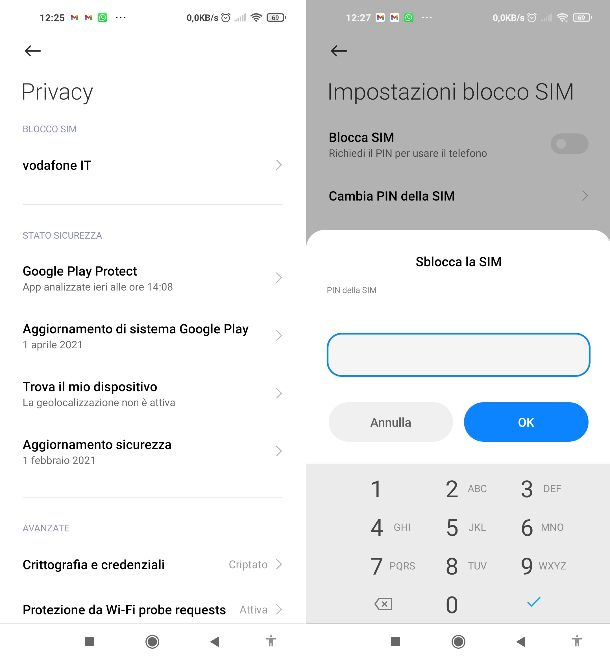
Come ti ho accennato sopra, la richiesta del PIN della SIM dei telefoni Xiaomi (e di altri smartphone basati sul sistema operativo Android) può essere disabilitata agendo dalle impostazioni di sistema. Per accedere a queste ultime, fai tap sull’icona dell’ingranaggio che trovi nel menu delle app, nella schermata home o nelle altre pagine del menu di sistema.
In alternativa, fai scorrere verso il basso un dito partendo dal bordo superiore del display e, successivamente, premi sull’icona dell’ingranaggio collocata in alto a destra, nel menu delle notifiche. Scorri, quindi, la lista che hai di fronte e fai tap sulla voce Password e sicurezza. Da qui, premi sulla voce Privacy collocata in basso.
Nel menu che si apre, dovresti vedere, in alto, il nome dell’operatore telefonico della tua SIM: fai tap su quest’ultimo, dopodiché premi sull’interruttore posto accanto alla voce Blocca SIM. Ti verrà dunque richiesto di digitare il codice PIN: qualora non dovessi ricordarlo e non dovessi averlo modificato precedentemente, sarà valido quello che puoi trovare sul retro della scheda di plastica che conteneva la SIM del tuo telefono quando l’hai acquistata (maggiori dettagli qui).
Una volta che avrai digitato il PIN, non avrai altre operazioni da effettuare e sarai pronto a utilizzare il tuo telefono senza che il codice suddetto ti venga richiesto. Fai sùbito una prova spegnendo e riaccendendo lo smartphone.
Come dici? Hai avuto un ripensamento e vorresti nuovamente abilitare la richiesta del PIN? Nessun problema, tutto quello che devi fare è andare nuovamente su Impostazioni > Password e sicurezza > Privacy > [nome operatore] e, a questo punto, attivare nuovamente l’interruttore posto accanto alla voce Blocca SIM (stavolta dovrebbe essere grigio invece che blu).
Digita, quindi, nuovamente il PIN della SIM e il gioco è fatto. Facile, vero? Ti informo, inoltre, che per disattivare la richiesta del codice PIN su alcuni Xiaomi potrebbe essere necessario andare su Impostazioni > Impostazioni aggiuntive > Privacy > Blocco SIM [nome SIM] e, da qui, fare tap sull’interruttore accanto alla voce Blocco SIM. Se hai avuto qualche problema con il PIN della tua SIM e avresti bisogno si sapere come recuperare il codice PUK, dai pure un’occhiata al mio tutorial dedicato all’argomento.
Come disattivare PIN Xiaomi
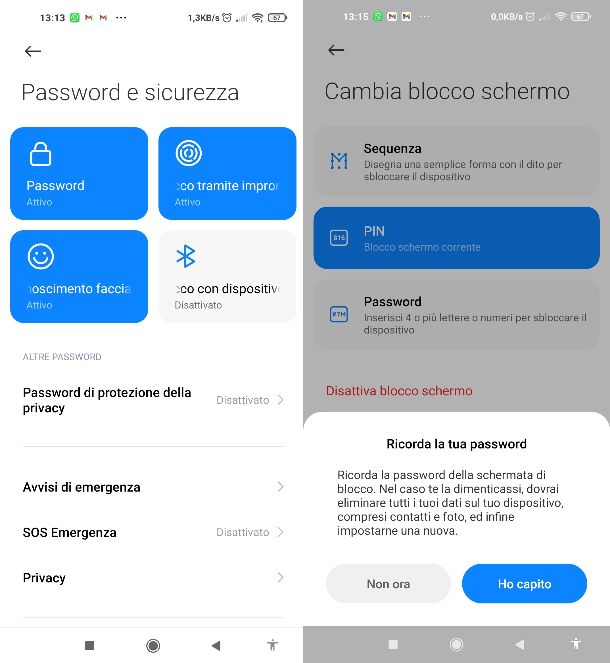
Come dici? Oltre al PIN della SIM, vorresti sapere come togliere il PIN del tuo Xiaomi dalla schermata di blocco? Ti dico che si tratta di una pessima idea! Rimuovendo quel codice farai in modo che il tuo smartphone sia alla mercé di chiunque, che così potrà accedere senza problemi a tutti i tuoi dati e usare il device liberamente. Inoltre, disabilitando il PIN saranno automaticamente disabilitati anche tutti gli altri metodi di blocco schermo impostati precedentemente sul tuo telefono (impronta del dito, sblocco facciale, sequenza e così via).
Ad ogni modo, se sei davvero intenzionato a procedere, accedi alle impostazioni di sistema, premendo sull’icona dell’ingranaggio presente in Home screen, nel drawer o nella tendina delle notifiche di Android, dopodiché fai tap sulla voce Password e sicurezza e premi sul riquadro blu della voce Password, in alto a sinistra.
Prosegui, quindi, digitando il PIN del tuo Xiaomi e, successivamente, fai tap sul pulsante Avanti. Premi, quindi, sulla voce Disattiva blocco schermo e il gioco è fatto. Ora il PIN non ti sarà più richiesto.
Se, in un secondo momento, volessi riabilitare la richiesta di questo codice (te lo consiglio vivamente!) ti basta andare nuovamente su Impostazioni > Password e sicurezza > Password e, da qui, premere sulla voce PIN e digitare un codice numerico da 4 fino a 16 cifre.
Qualora non dovessi più ricordare il PIN attualmente impostato per la schermata di blocco, sarai necessariamente costretto a effettuare un backup di tutti i dati memorizzati sul telefono e a formattarlo, cancellando tutto e ripristinando il sistema operativo allo stato di fabbrica. È bene sottolineare che il PIN verrà azzerato ma che, per poter accedere ad Android, dovrai comunque digitare la password dell’account Google impostata precedentemente sul device. Per maggiori dettagli su come formattare Android, leggi la mia guida sul tema.

Autore
Salvatore Aranzulla
Salvatore Aranzulla è il blogger e divulgatore informatico più letto in Italia. Noto per aver scoperto delle vulnerabilità nei siti di Google e Microsoft. Collabora con riviste di informatica e cura la rubrica tecnologica del quotidiano Il Messaggero. È il fondatore di Aranzulla.it, uno dei trenta siti più visitati d'Italia, nel quale risponde con semplicità a migliaia di dubbi di tipo informatico. Ha pubblicato per Mondadori e Mondadori Informatica.






